Microsoft टीमें कॉल करने के लिए विभिन्न तरीके
अनेक वस्तुओं का संग्रह / / August 04, 2021
विज्ञापनों
ऑनलाइन कॉल और मीटिंग्स के बढ़ते चलन के साथ, माइक्रोसॉफ्ट टीम्स या किसी अन्य प्रासंगिक वीडियो कॉन्फ्रेंसिंग प्लेटफॉर्म पर कॉल करने के लिए विभिन्न तरीकों को जानना महत्वपूर्ण है। आपको कभी भी पता नहीं चलेगा कि आपको किसी विशिष्ट क्वेरी या मीटिंग के लिए अपने क्लाइंट को कॉल कहाँ करना है माइक्रोसॉफ्ट टीम्स का उपयोग हर उद्योग में व्यापक रूप से किया जाता है, यह बहुत अच्छा है कि इसे बनाने के चार अलग-अलग तरीके हैं बुलाओ।
Microsoft लगातार नवाचार कर रहा है। 2017 में वापस, जब वे Microsoft टीम लॉन्च करते हैं, तो उन्हें नहीं लगता था कि यह ऑनलाइन वीडियो कॉलिंग प्लेटफॉर्म जबरदस्त लोकप्रियता हासिल करता है। फिर भी, उपयोगकर्ता Microsoft टीम में कॉलिंग की सुविधा से काफी परिचित नहीं हैं। यह हमें उपयोगकर्ताओं की मदद करने के लिए एक गाइड लाने के निष्कर्ष पर पहुंचाता है जो उन्हें अलग-अलग तरीकों से Microsoft टीमों में कॉल करने की अनुमति देगा।
इस लेख में, हम Microsoft टीम कॉल को शेड्यूल करने के सर्वोत्तम तरीकों को देख रहे हैं। तो, आइए विभिन्न तरीकों का उपयोग करके एक Microsoft टीम कॉल करने के लिए एक यात्रा शुरू करते हैं।
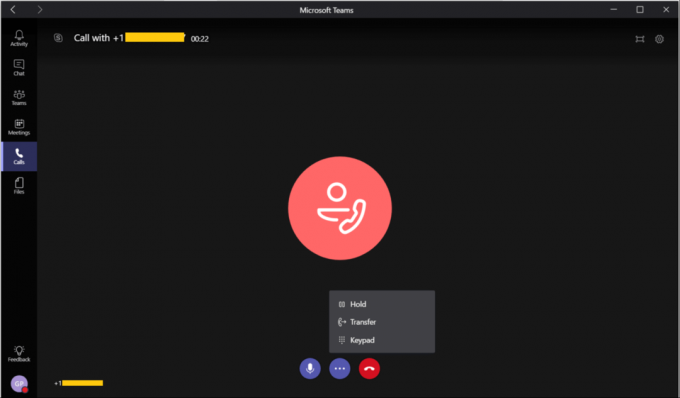
विज्ञापनों
विषयसूची
-
1 Microsoft टीमें कॉल करने के लिए विभिन्न तरीके
- 1.1 विधि 1: कॉल टैब का उपयोग करके कॉल करें
- 1.2 विधि 2: कमांड बार से कॉल करें
- 1.3 विधि 3: चैट टैब से एक कॉल प्लेस
- 1.4 विधि 4: टीमों में कहीं से भी कॉल करें
- 2 निष्कर्ष
Microsoft टीमें कॉल करने के लिए विभिन्न तरीके
अब, Microsoft टीम्स कॉल करने के विभिन्न तरीकों पर ध्यान दें, जिससे हर कोई इन आसान ट्रिक्स से परिचित न हो।
विधि 1: कॉल टैब का उपयोग करके कॉल करें

- अपने पीसी के नंबर पैड का उपयोग करें। इसके लिए, आपको उन्हें सीधे टाइप करना होगा या नंबर को डायलिंग बार में क्लिक करना होगा और कॉल आइकन पर टैप करना होगा।
- अपनी संपर्क सूची के माध्यम से नेविगेट करें, और अपने इच्छित संपर्क के ठीक बगल में, आपको फ़ोन आइकन मिलेगा। इस पर क्लिक करें।
- यदि आपको वह व्यक्ति नहीं मिला है, तो आप यहां कॉल करना चाहते हैं, ऐड संपर्क विकल्प पर टैप करें और फिर नाम, फोन नंबर, या ईमेल द्वारा अपने दोस्त को खोजें।
- अब, परिणाम से, उस संपर्क पर टैप करें जिसे आपने खोजा था। आखिर में Add पर क्लिक करें।
विधि 2: कमांड बार से कॉल करें
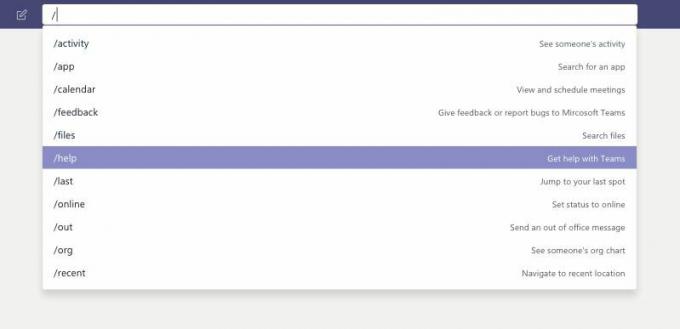
- कमांड प्रॉम्प्ट पर, बैक स्लैश टाइप करें। उसके बाद, Microsoft टीम, आप इसे एक आदेश दे रहे हैं।
- फिर, Call लिखकर एक कमांड दें।
- एंटर दबाने के बाद एक प्रॉम्प्ट खुलेगा। अपने मित्र का नाम या ईमेल टाइप करें जिसे आप कॉल करना चाहते हैं। उस व्यक्ति पर टैप करें जिसे आप चाहते हैं, और कॉल स्वचालित रूप से शुरू हो जाएगी।
विधि 3: चैट टैब से एक कॉल प्लेस

यदि आपकी बातचीत में एक से अधिक व्यक्ति हैं, तो आप जल्दी से सभी चैट टैब सदस्यों के साथ एक सम्मेलन कॉल शुरू करेंगे। तो, आइए देखें कि चैट टैब से कॉल कैसे करें।
विज्ञापनों
सबसे पहले, वार्तालाप विंडो में, आप शीर्ष दाएं कोने में एक कॉल आइकन देखेंगे। उस पर टैप करें, और आप देखेंगे कि आपका कॉल रखा गया है।
विधि 4: टीमों में कहीं से भी कॉल करें
यह आपको अपने संपर्क आईडी के साथ कहीं से भी कॉल करने में मदद करेगा। Microsoft ने संचार को पहले से अधिक प्रबंधनीय बनाने के लिए इस सुविधा को जोड़ा।
- अपने पीसी पर कहीं भी, यदि आप किसी संपर्क की तस्वीर को नोटिस करते हैं, जैसे कि Microsoft टीम टैब में, जहां वे एक दस्तावेज़ सबमिट या अपलोड कर सकते हैं जो आपको कॉल करने के लिए याद दिलाता है। हालाँकि, यदि आप उनके चित्र पर टैप करते हैं, तो आप उनका संपर्क कार्ड देखेंगे।
- अब, कॉल आइकन पर टैप करें।
- आप किसी भी संचार प्रकार को शुरू करने के लिए टीमों में कहीं भी इन संपर्क कार्डों का उपयोग कर सकते हैं जैसे कि वीडियो कॉल, ऑडियो कॉल, आईएम या ईमेल।
कॉल कुशलता से करने के लिए अपने डेस्कटॉप ब्राउज़र या MS Teams ऐप को कई अनुमति देना ज़रूरी है। तो कृपया आसानी से इस सुविधा का उपयोग करने के लिए माइक्रोसोफ़ोन, कैमरा और भंडारण की अनुमति दें। यदि आप किसी वेब ब्राउज़र पर Microsoft टीम का उपयोग कर रहे हैं, तो आपको जावास्क्रिप्ट को भी अनुमति देनी होगी।
निष्कर्ष
Microsoft टीम एक उपयोगकर्ता के लिए बॉक्स सामग्री है जो इसके उपयोगकर्ता इंटरफ़ेस का कारण बनती है और सेवाएँ केवल इतनी होती हैं, और लोगों को पसंद आती हैं Microsoft द्वारा इस सेवा का उपयोग करने के लिए कि वे कक्षा में भाग ले रहे हैं या Microsoft टीम उनकी पहली पसंद है।
संपादकों की पसंद:
- क्रोमबुक पर फोटोशॉप को कैसे इंस्टॉल और रन करें
- Microsoft टीमों में शोर दमन सक्षम करें
- Microsoft टीम बनाम ज़ूम: कौन सा बेहतर है?
- कैसे ठीक करें यदि Microsoft टीम पुनः आरंभ करता है
- Microsoft टीमों पर शोर रद्द करने के लिए कैसे सक्षम करें


